
게임을 실행하려는데, 혹은 중요한 프로그램을 켜려는데 "msvcp140.dll 파일을 찾을 수 없어 프로그램을 시작할 수 없습니다" 라는 낯선 오류 메시지를 마주하고 당황했던 경험, 다들 있으시죠? "어제까지 잘 됐는데..." 하며 컴퓨터를 껐다 켜보지만, 야속한 오류창은 사라지지 않습니다.
많은 분이 이럴 때 다급한 마음에 인터넷에서 해당 DLL 파일을 직접 다운로드하여 시스템 폴더에 복사해 넣는 위험한 '땜질 처방'을 시도하곤 합니다. 하지만 이는 더 큰 문제를 일으킬 수 있는 임시방편일 뿐입니다. 오늘, 이 지긋지긋한 DLL 오류의 진짜 원인과, 당신의 PC를 안전하게 치료하는 '근본적인 해결책'을 알려드리겠습니다.
'DLL' 파일, 대체 정체가 뭘까?


이 문제를 해결하려면, 먼저 'DLL' 파일의 정체부터 알아야 합니다. DLL은 'Dynamic Link Library'의 줄임말로, 우리말로 하면 '동적 연결 라이브러리'입니다. 어렵게 생각할 것 없습니다. 여러 프로그램들이 공통적으로 필요로 하는 기능들을 모아놓은 '공용 부품 창고'라고 생각하면 아주 쉽습니다.
예를 들어, A, B, C라는 세 개의 게임이 모두 '그래픽을 예쁘게 보여주는 기능'을 필요로 한다면, 각 게임마다 이 기능을 따로따로 만들 필요 없이, 'graphic.dll'이라는 공용 부품 하나를 만들어두고, 필요할 때마다 다 함께 빌려 쓰는 것입니다. 이는 컴퓨터의 용량을 절약하고, 개발을 더 효율적으로 만들어주는 아주 똑똑한 방식입니다.
오류의 진짜 원인, '부품'이 사라졌다!


"DLL 파일을 찾을 수 없습니다" 라는 오류 메시지는, 바로 이 '공용 부품 창고'에서 프로그램이 필요로 하는 '부품'이 사라졌거나, 손상되었다는 뜻입니다. 프로그램이 "나 이제 일해야 하니까, 서랍에서 망치 좀 빌려줘!" 라고 했는데, 서랍(시스템 폴더)을 열어보니 망치(DLL 파일)가 없어진 황당한 상황인 셈이죠.
이런 일은 주로, 우리가 다른 프로그램을 설치하거나 삭제하는 과정에서 공용으로 사용되던 DLL 파일이 함께 지워지거나, 바이러스 감염, 혹은 윈도우 업데이트 오류 등으로 인해 파일이 손상되었을 때 발생합니다.
최악의 선택, 인터넷에서 '낱개' 파일 다운로드

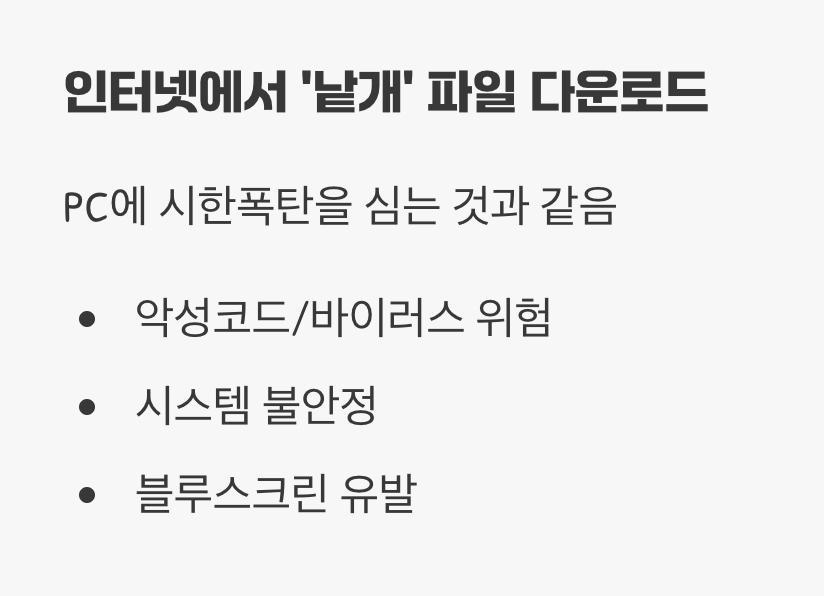
가장 흔하면서도 가장 위험한 해결책은, 오류 메시지에 나온 DLL 파일 이름을 구글에 검색하여, 출처 불명의 웹사이트에서 해당 파일을 '낱개'로 다운로드받아 시스템 폴더에 복사해 넣는 것입니다. 이는 당장 눈앞의 오류는 해결해 줄지 몰라도, 아주 위험한 '시한폭탄'을 내 PC에 심는 것과 같습니다.
인터넷에 떠도는 DLL 파일들은 악성코드나 바이러스에 감염되어 있을 확률이 매우 높습니다. 또한, 내 윈도우 버전과 맞지 않는 엉뚱한 버전의 파일을 설치할 경우, 시스템 전체가 불안정해지거나 다른 프로그램들과 충돌하여 더 심각한 '블루스크린'을 유발할 수도 있습니다.
최고의 해결책, '부품 세트'를 통째로 재설치하기

그렇다면 가장 안전하고 확실한 해결책은 무엇일까요? 정답은 '부품' 하나만 구하는 것이 아니라, 그 부품이 포함된 '공식 부품 세트'를 통째로 다시 설치하는 것입니다. 대부분의 DLL 오류는 'Microsoft Visual C++ 재배포 가능 패키지'나 '.NET Framework', 'DirectX'와 같은 마이크로소프트의 필수 공용 라이브러리가 손상되었을 때 발생합니다.
이 패키지들은 수많은 프로그램과 게임들이 원활하게 작동하기 위해 반드시 필요한 '기초 뼈대'와도 같습니다. 이 '뼈대'를 마이크로소프트 공식 홈페이지에서 직접 다운로드하여 재설치하면, 사라졌던 DLL 파일은 물론, 잠재적으로 손상되었을 수 있는 다른 모든 관련 파일까지 한 번에 복구되어 문제가 근본적으로 해결됩니다.
내 PC에 맞는 '처방전' 찾기


가장 흔한 'msvcp*.dll' 또는 'vcruntime*.dll' 오류의 경우, 'Microsoft Visual C++ 재배포 가능 패키지'를 설치하면 대부분 해결됩니다. 마이크로소프트 다운로드 센터에 방문하여, 내 윈도우가 64비트인지 32비트(x86)인지 확인하고, 최신 버전의 패키지를 다운로드하여 설치하면 됩니다. 공식 다운로드 링크를 통해 안전하게 설치하세요.
게임 실행 시 'd3dx*.dll' 과 같은 오류가 발생한다면, 이는 그래픽 관련 라이브러리인 'DirectX 최종 사용자 런타임'이 손상되었기 때문입니다. 이 역시 마이크로소프트 공식 홈페이지에서 직접 다운로드하여 설치하면 문제가 해결됩니다.
자주 묻는 질문 (FAQ)

Q. 제 윈도우가 64비트인지 32비트인지 어떻게 확인하나요?
A. 설정 > 시스템 > 정보로 이동하거나, '내 PC' 아이콘에서 마우스 오른쪽 버튼을 클릭하여 '속성'을 선택하면, '시스템 종류' 항목에서 '64비트 운영 체제'인지 '32비트 운영 체제'인지 쉽게 확인할 수 있습니다.
Q. Visual C++ 패키지를 설치했는데도 오류가 계속돼요.
A. 이럴 때는 최신 버전뿐만 아니라, 오류를 일으키는 프로그램이 요구하는 '이전 버전'의 패키지가 설치되지 않았을 가능성이 있습니다. 2015-2022 버전 외에도, 2013, 2012 등 다른 연도의 재배포 패키지를 함께 설치해 보는 것이 도움이 될 수 있습니다.
Q. 그래도 해결이 안 되면 어떻게 해야 하나요?
A. 만약 필수 패키지를 모두 재설치했는데도 문제가 지속된다면, 윈도우 시스템 파일 자체가 심각하게 손상되었을 가능성이 있습니다. 이때는 윈도우의 '시스템 파일 검사기(sfc /scannow)'를 실행해 보거나, 최후의 수단으로 윈도우를 '초기화' 또는 '재설치'하는 것을 고려해야 합니다.
추가 정보 및 도움이 되는 자료
- 포괄 가이드] DLL 파일 손실 오류를 해결 방법? - 4DDiG
누락된 DLL 파일 복구를 위한 다양한 방법을 소개하며, 데이터 복구 프로그램을 통해 삭제된 DLL 파일을 복구하는 방법을 안내합니다. - DLL 파일이 없습니다 오류: 원인과 해결 방법 - 리치트립 스토리
DLL 파일 누락 원인과 시스템 파일 검사, 프로그램 재설치, 윈도우 업데이트 등 근본적이고 다양한 해결법을 단계별로 자세히 설명합니다. - DLL 파일 오류 해결하는 방법(MSVCP100.DLL 등) - 베짱이 공간
신뢰할 수 있는 DLL 파일 다운로드 사이트 이용법과 시스템 폴더별 DLL 파일 설치 위치 안내, 그리고 종합 런타임 설치 프로그램을 통한 근본 해결책을 소개합니다. - 누락된 DLL 파일을 수정하는 13가지 방법 - Wondershare
Windows 내장 도구부터 전문 소프트웨어 활용법까지 빠짐없이 정리한 DLL 누락 오류 해결 가이드입니다. - 게임 오류: "파일 d3dx9_xx.DLL을 찾을 수 없습니다." - 마이크로소프트 지원
특정 DLL 파일 누락 시 게임 실행 오류 해결 방법을 CD/DVD로부터 DLL 추출하는 방식으로 안내합니다.